- Adobe Reader è uno dei migliori visualizzatori di PDF, ma cosa succede se non è possibile installare Adobe Reader?
- Risolvere questo problema è semplice e, prima di iniziare, assicurati di aggiornare Adobe Reader all'ultima versione.
- Un altro modo per risolvere il problema è utilizzare il prompt dei comandi per cancellare i file di registro.
- Se riscontri un errore di installazione di Adobe Reader, ti consigliamo vivamente di eseguire lo speciale strumento di risoluzione dei problemi.
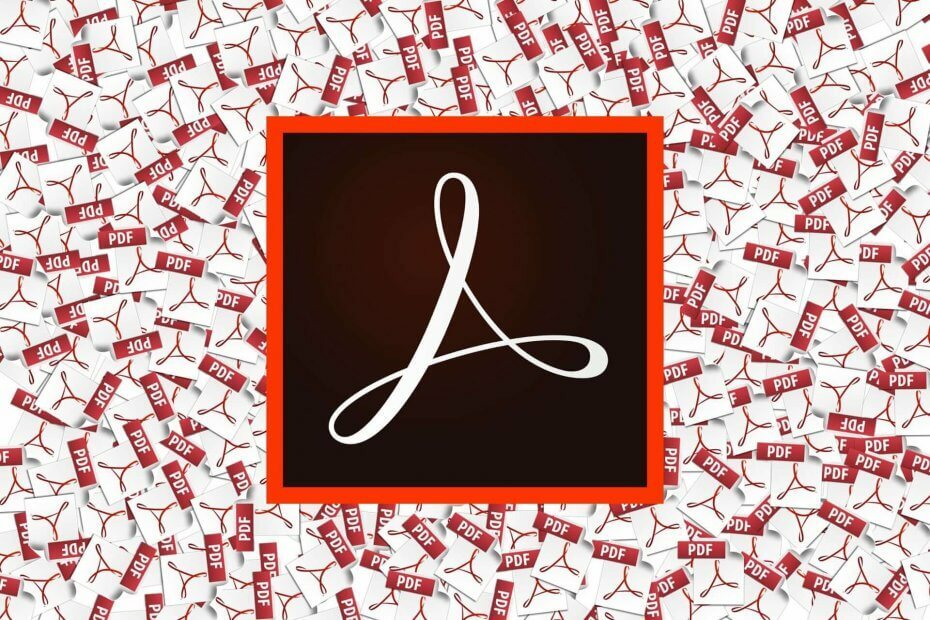
Questo software riparerà gli errori comuni del computer, ti proteggerà dalla perdita di file, malware, guasti hardware e ottimizzerà il tuo PC per le massime prestazioni. Risolvi i problemi del PC e rimuovi i virus ora in 3 semplici passaggi:
- Scarica lo strumento di riparazione PC Restoro che viene fornito con tecnologie brevettate (brevetto disponibile Qui).
- Clic Inizia scansione per trovare problemi di Windows che potrebbero causare problemi al PC.
- Clic Ripara tutto per risolvere i problemi che interessano la sicurezza e le prestazioni del tuo computer
- Restoro è stato scaricato da 0 lettori questo mese.
Adobe Acrobat Reader è il software PDF preferito da molti. Tuttavia, alcuni utenti hanno dichiarato di non poter installare Adobe Reader.
Quando tentano di installarlo, viene visualizzato un messaggio di errore che indica: Adobe Acrobat Reader DC non è stato installato correttamente.
In alternativa, per alcuni utenti potrebbe anche apparire un messaggio di errore Errore 1935 o 1402.
In questo articolo, stiamo esplorando alcuni suggerimenti per la correzione Software Adobe Reader che non si installa.
Come posso risolvere i problemi di installazione di Adobe Reader?
- Scarica il software dalla pagina di distribuzione
- Disinstallare il software Adobe Reader precedente
- Apri il programma Installa e disinstalla Risoluzione dei problemi
- Esegui il programma di installazione di Adobe Reader come amministratore
- Cancella il registro delle transazioni del file system di Windows
- Disattiva McAfee VirusScan
Come posso risolvere l'installazione di Adobe Reader non si avvia?
1. Scarica il software dalla pagina di distribuzione

Adobe Reader è una scelta eccellente per gli utenti che desiderano convertire i documenti scansionati in file che possono modificare in seguito.
L'interfaccia è molto intuitiva e facile da usare e una volta aperto il documento non devi preoccuparti sulla creazione di nuovi caratteri o sulla corrispondenza con quelli vecchi poiché il software lo fa già automaticamente per te.
Se vuoi aggiungere restrizioni per chi può modificare il documento, questo può essere fatto facilmente dal menu.
Anche l'installazione del software dovrebbe procedere senza intoppi, ma in caso di problemi, prova a scaricare nuovamente il programma di installazione di Adobe Reader. Puoi scaricare il software dalla pagina di distribuzione ufficiale di Adobe.
Sulla loro pagina, dovrai scegliere il sistema operativo corrente, la lingua desiderata e fare clic su Scarica ora pulsante.

Adobe Acrobat DC
Adobe Acrobat Reader è lo strumento migliore per visualizzare e gestire i file PDF sia per principianti che per professionisti.
2. Disinstallare il software Adobe Reader precedente

Se decidi di rimuovere il precedente software Adobe Reader, ti consigliamo di utilizzare uno strumento di rimozione dedicato. In questo modo puoi essere sicuro che il software verrà rimosso completamente.
A tal proposito, riteniamo che IOBit Uninstaller sia un ottimo software da utilizzare perché rimuoverà qualsiasi software indesiderato dal dispositivo, inclusi i programmi in bundle.
Rimuovendo eventuali versioni precedenti di Adobe Reader, ridurrai al minimo la possibilità di errori di installazione di Adobe Reader.
Ecco alcune delle funzionalità di IObit Uninstaller:
- Pulisce il tuo PC.
- Rimuove i plug-in del browser e le app di Windows.
- Elimina file e cartelle più velocemente.
⇒ Ottieni IOBit Uninstaller
3. Apri il programma Installa e disinstalla Risoluzione dei problemi
- Scarica il Risoluzione dei problemi di installazione e disinstallazione del programma.
- Clic il MicrosoftProgram_Install_Uninstall.
- premi il Il prossimo pulsante per avviare lo strumento di risoluzione dei problemi.
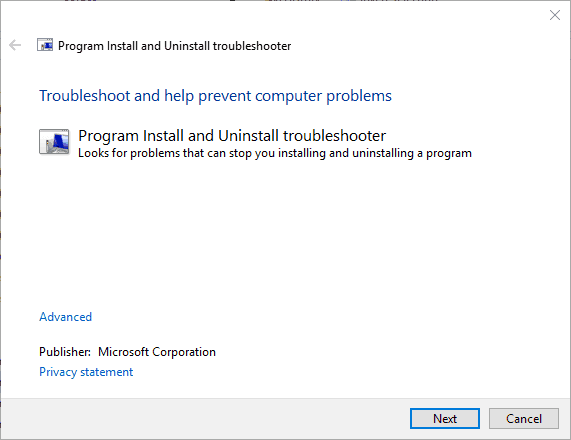
- Seleziona il Installazione opzione.
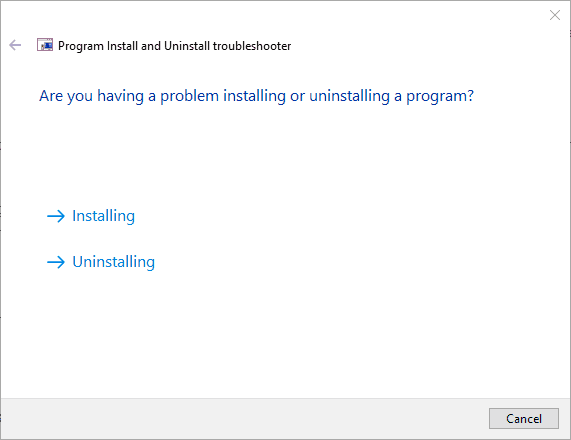
- Quindi seleziona il programma che devi installare o Non elencatoe fare clic su Il prossimo pulsante.
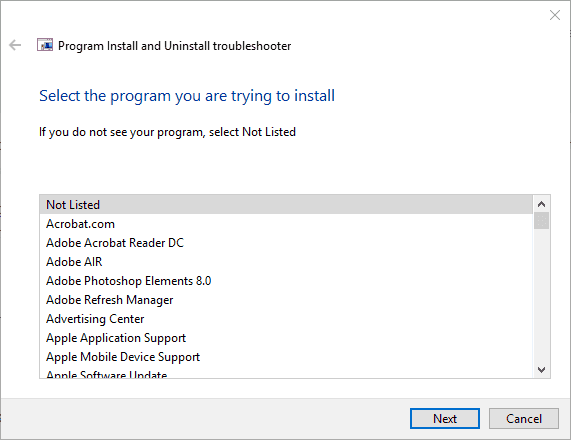
Questa è una soluzione semplice, ma potrebbe aiutarti se Adobe Reader non si installa su Windows 10.
4. Esegui il programma di installazione di Adobe Reader come amministratore

Dovresti sempre installare il software come amministratore. Se il tuo account utente non è amministratore, fai clic con il pulsante destro del mouse sul programma di installazione di Adobe Reader e seleziona Esegui come amministratore opzione.
Ciò garantirà che il programma di installazione funzioni con i diritti di amministratore. Questa è una soluzione alternativa, ma potrebbe aiutarti se Adobe Reader non si installa su Windows 7 o versioni successive.
5. Cancella il registro delle transazioni del file system di Windows
- Fare clic con il pulsante destro del mouse il Menu iniziale per aprire il menu Win + X.
- Selezionare Prompt dei comandi.
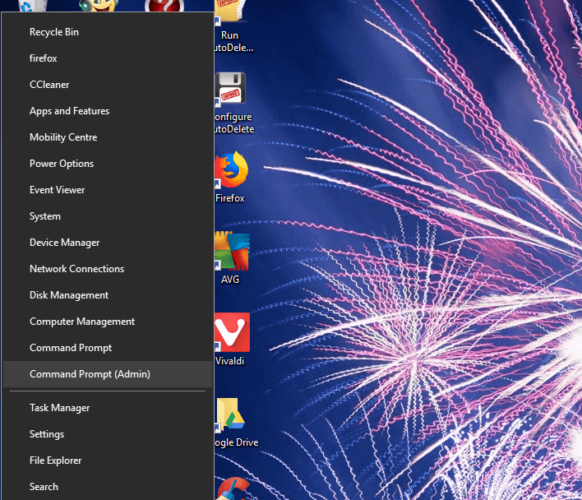
- accedere
fsutil resource setautoreset true C: - premi il Ritorno pulsante.
6. Disattiva McAfee VirusScan
- Fare clic con il pulsante destro del mouse la barra delle applicazioni e selezionare Task Manager.
- Clicca il Scheda di avvio per aprire un elenco di programmi di avvio.
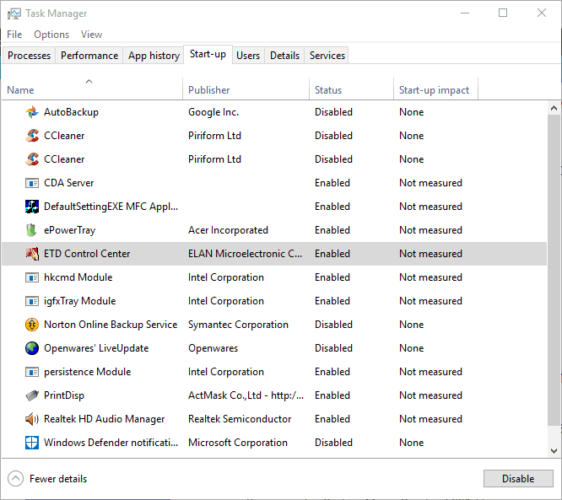
- Seleziona il Utilità McAfee VirusScane premere il tasto disattivare pulsante.
- Poi riavvia Windows prima di te installa il software Adobe PDF.
Tali risoluzioni possono risolvere numerosi problemi del programma di installazione di Adobe Reader. Quindi puoi ottenere l'ultimo software Adobe PDF installato e funzionante in Windows.
Ricorda, tuttavia, che ci sono molte alternative ad Adobe Reader e Questo articolo fornisce ulteriori dettagli per il miglior software PDF.
 Hai ancora problemi?Risolvili con questo strumento:
Hai ancora problemi?Risolvili con questo strumento:
- Scarica questo strumento di riparazione del PC valutato Ottimo su TrustPilot.com (il download inizia da questa pagina).
- Clic Inizia scansione per trovare problemi di Windows che potrebbero causare problemi al PC.
- Clic Ripara tutto per risolvere i problemi con le tecnologie brevettate (Sconto esclusivo per i nostri lettori).
Restoro è stato scaricato da 0 lettori questo mese.
Domande frequenti
Ci sono un paio di ragioni per cui potrebbe aver fallito, le cause più comuni sono Nuvola creativa problemi correlati e la presenza di due versioni del software contemporaneamente. La nostra guida ti aiuterà a individuare il problema e a risolverlo rapidamente.
Adobe Reader consente di aprire PDF o file in formato documento portatile. Possono essere qualsiasi tipo di documento, sia esso testuale o visivo.
Adobe Reader è un prodotto gratuito che consente di visualizzare file PDF, mentre Acrobat Reader ha molta più versatilità e capacità di manipolazione dei file.
![FIX: codice errore Adobe 109 [problema durante la lettura di questo documento]](/f/ce55987e194db462db345abb65f1ad51.jpg?width=300&height=460)
![Come disegnare su un PDF [Online / Soluzioni software]](/f/c9e7296c42aee53ee5d9a181582678e4.jpg?width=300&height=460)
